Liferay开发环境配置.docx
《Liferay开发环境配置.docx》由会员分享,可在线阅读,更多相关《Liferay开发环境配置.docx(8页珍藏版)》请在冰豆网上搜索。
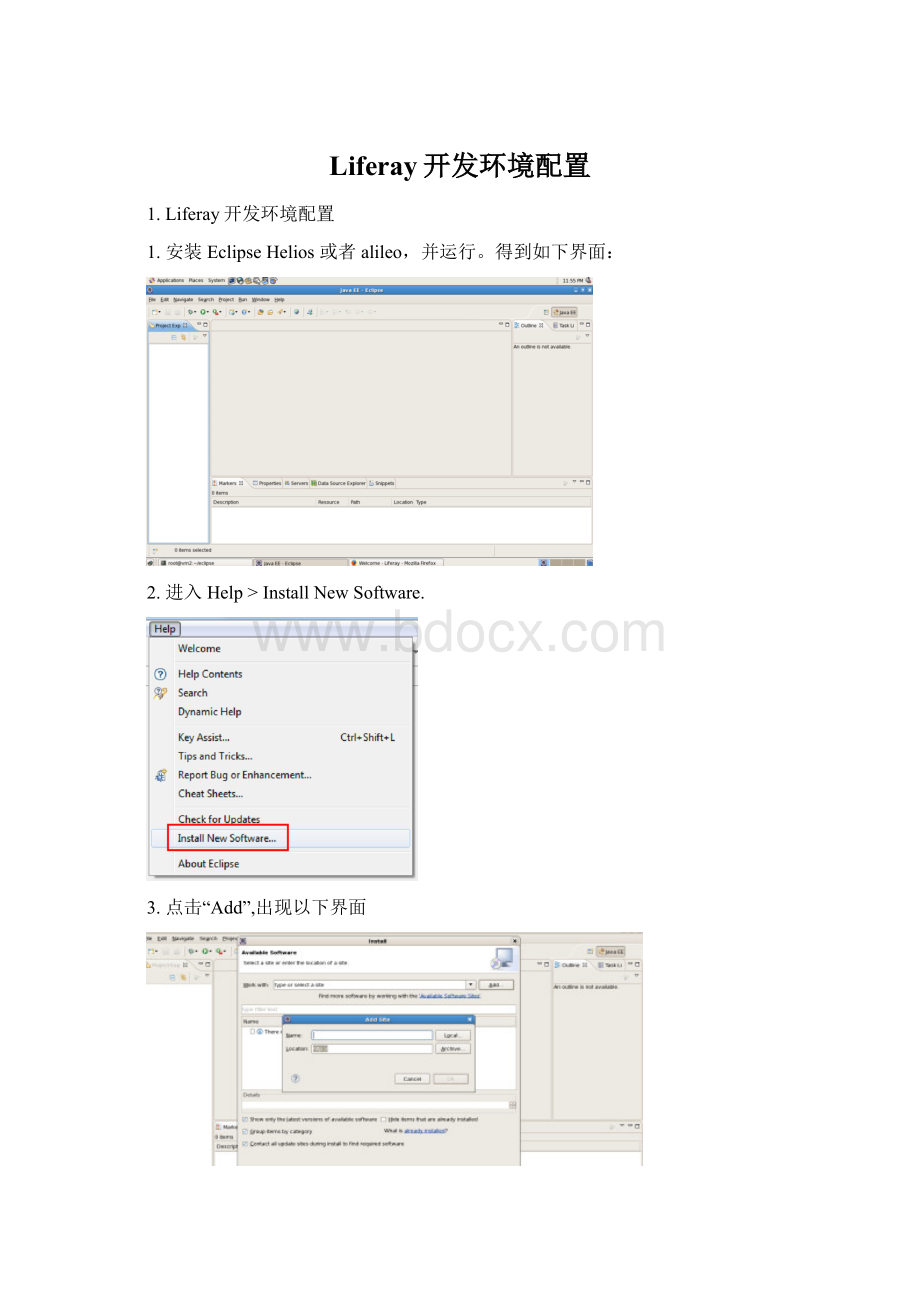
Liferay开发环境配置
1.Liferay开发环境配置
1.安装EclipseHelios或者alileo,并运行。
得到如下界面:
2.进入Help>InstallNewSoftware.
3.点击“Add”,出现以下界面
4.点击Archive按钮,浏览liferay的eclipse插件的文件liferay-ide-eclipse-updatesite-1.1.0.zip,如下图:
5.点击ok按钮,进行liferayIDE的安装,如下图:
6.点击Next按钮后,再点击Finish按钮进行安装.
7.配置LiferaySDKs
8.配置Liferay运行环境
9.选择LiferayTomcat目录
10.点击Finish完成,启动Sever,在浏览器中输入http:
//localhost:
8080,即可进入Liferay首页
11.导入Liferay源码
选择菜单:
File→Import;
在弹出窗口中,选中“ExistingProjectsintoWorkspace”
点击“NEXT”,在“Selectrootdirectory”中选择存放Liferay源文件目录portal
12.配置Deploy和Debug
1.选择菜单Run→ExternalTools→ExternalToolsConfiguration
打开外部工具界面,选择根目录
点击Targets,选择Deploy,点击Apply保存。
2.选择菜单Run→DebugConfiguration
选择Liferay服务器,点击Arguments,ProgramArgument:
start;VmArguments:
-Xmx1024m-XX:
MaxPermSize=256m-Dfile.encoding=UTF8-Duser.timezone=GMT-Dorg.apache.catalina.loader.WebappClassLoader.ENABLE_CLEAR_REFERENCES=false-Djava.util.logging.manager=org.apache.juli.ClassLoaderLogManager-Djava.security.auth.login.config="C:
\dev\LifeRay-6.0.2\liferay-portal-6.0.2\tomcat-6.0.26/conf/jaas.config"-Djava.util.logging.config.file="C:
\dev\LifeRay-6.0.2\liferay-portal-6.0.2\tomcat-6.0.26/conf/logging.properties"-Djava.io.tmpdir="C:
\dev\LifeRay-6.0.2\liferay-portal-6.0.2\tomcat-6.0.26/temp"-Dexternal-properties=portal-ide.properties-Dcatalina.base="C:
\dev\LifeRay-6.0.2\liferay-portal-6.0.2\tomcat-6.0.26"-Dcatalina.home="C:
\dev\LifeRay-6.0.2\liferay-portal-6.0.2\tomcat-6.0.26"-Dwtp.deploy="C:
\dev\LifeRay-6.0.2\liferay-portal-6.0.2\tomcat-6.0.26\webapps"-Djava.endorsed.dirs="C:
\dev\LifeRay-6.0.2\liferay-portal-6.0.2\tomcat-6.0.26\endorsed"
1.点击Source→Add→JavaProject添加你需要调试的项目。
注意:
如果项目文件不添加到Source下,Debug时会出现问题。
点击Apply保存。
2.Liferay优化
Liferay服务器启动速度慢,页面刷新和添加也慢,为了提高性能,可以做如下优化:
1.修改Sever.xml文件:
在conf目录下打开server.xml文件,找到
替换成以下内容,开启压缩gzip,加速网站访问速度。
2.修改portal.properties在portal.properties中将terms.of.use.required=true设置为false
3.liferay启动去掉索引,启动速度会加快,在portal-ext.properties,把如下设置index.on.startup=true更改成:
index.on.startup=false,这样设置就在启动的时候,不重新进行索引文件了。
一般启动速度会大大的加快。
但是,有的时候还需要建立索引的。
那就再加入如下的语句executedonaseparatethreadtospeedupexecution.
index.with.thread=true这样提高了启动的速度,同时一样建立的新的索引。
4.删除不需要的Portlet.
5.修改portal-ext.propertes.xml
javascript.fast.load=true,theme.css.fast.load=true,velocity.engine.resource.manager.cache.enabled=true压缩javascript文件,压缩Css文件,开启vm模板cache.
3.Liferay二次开发
1.创建自己的Portlet
点击菜单New--LiferayPortlet,出现的界面如下:
在这里输入相应的Portletclass,和相应的包名,其他的不用变,这两个是可以自定义的,点击下一步完成即可。
2.更改数据库
Liferay在默认状态下是使用的一HSQL这个示例数据库,Liferay从在4.x及以前的数据库连接配置是保存在tomcat/conf/Catalina/root.xml文件里面,Liferay的配置信息都移动了portal.properties文件里面。
定义自己的数据库连接方法是:
a、先搭建一个Ext环境。
Liferay不建议直接在源文件上面修改相信的配置信息,所以我们建立一个ext开发环境。
b、在ext环境下面的ext-impl/src下面建立文件portal-ext.properties,这个文件是portal.properties的扩展,会覆盖portal.properties里面的相同配置信息
c、在portal-ext.properties里面配置相关数据库连接,
1.
1.
2.
3.
4.
5.二次开发准备
单点登录技术需要去了解下CAS原理
全文索引需要了解Apache的Lucene
还要了解下什么是portlet。
然后在这基础上进行二次开发工作,开发自己的portlet。